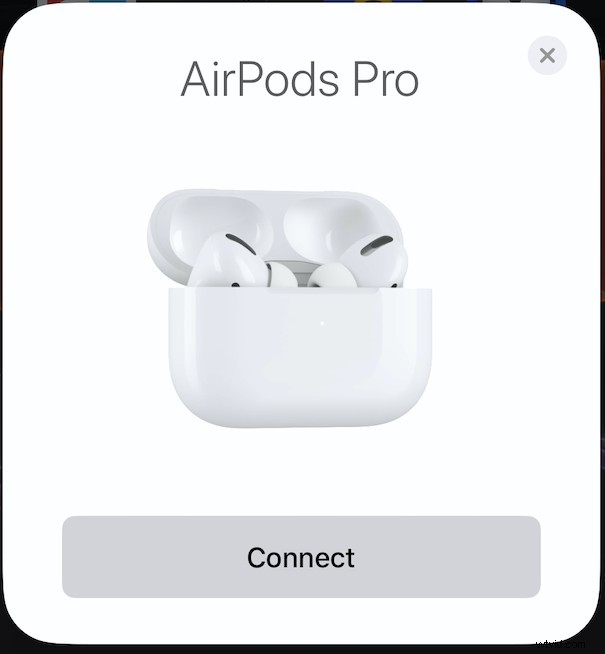
Apple AirPods Pro jsou fantastická sluchátka, ať už pro poslech podcastů a audioknih, telefonní hovory, a samozřejmě nabízejí skvělý způsob, jak poslouchat hudbu, když nechcete nosit masivní sluchátka. Jsou také skvělým způsobem, jak zajistit, aby vnější svět nezasahoval do vašeho zážitku z poslechu. Ale pokud jste si právě vzali zbrusu nový pár, budete je muset před použitím nastavit.
Stejně jako nastavení standardních AirPods je uvedení AirPods Pro do provozu s iPhonem nebo iPadem jednoduchá záležitost, ale k tomu, aby se věci daly do pohybu, je potřeba provést několik kroků. Zde je návod, jak nastavit, abyste se mohli pustit do práce a užívat si nová sluchátka.
Jak spárovat AirPods s iPhonem nebo iPadem
Jakmile nadšeně odtrhnete obal a ujistíte se, že jsou vaše nové AirPods Pro všechny nabité, ujistěte se, že máte svůj iPhone nebo iPad po ruce, než začnete. Budete také potřebovat AirPods Pro uvnitř jejich bezdrátového nabíjecího pouzdra. Nebojte se, zbytek je super snadný:
- Začněte umístěním AirPods Pro blízko iPhonu nebo iPadu. Zobrazí se výzva k jejich připojení. Pokračujte klepnutím na „Připojit“.
- Poté se vám zobrazí řada tipů vysvětlujících, jak používat ovládací prvky médií a aktivovat potlačení hluku a průhlednost.
- Budete mít také možnost aktivovat „Oznamovat zprávy“. Pokud chcete, aby Siri automaticky četla vaše zprávy, klepněte na „Oznamovat zprávy pomocí Siri“. V opačném případě klepněte na „Nyní ne“ a dokončete proces nastavení.
- Nakonec se vám zobrazí aktuální stav baterie vašich AirPods Pro a bezdrátového nabíjecího pouzdra. Dokončete klepnutím na „Hotovo“.
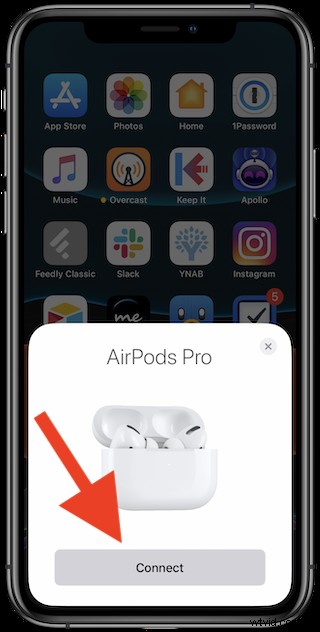
Automaticky budete připojeni ke svým AirPods Pro a budou také nastaveny jako výstup pro jakýkoli zvuk.
Přepínání zařízení, se kterým se AirPods používají a spárují (iPhone, iPad, iPod touch, Mac, Apple TV a Apple Watch)
Nyní, když jsou vaše AirPods Pro spárovány s vaším primárním zařízením, lze je také používat s jakýmkoli jiným iPhonem, iPodem touch, iPadem, Macem, Apple TV nebo Apple Watch, které jsou přihlášeny ke stejnému účtu Apple ID / iCloud.
To je velmi snadné, stačí vybrat AirPods Pro jako zvukový výstup a příslušné zařízení se k nim automaticky připojí.
Není nutná žádná nová synchronizace!
Kompatibilita a podporovaná zařízení AirPods Pro
AirPods Pro jsou kompatibilní s iPhone, iPad, Mac, Apple TV a Apple Watch. Abyste se mohli připojit, musíte mít také povoleno Bluetooth.
Pokud jde o konkrétní kompatibilitu, pro fungování AirPods Pro jsou vyžadována následující zařízení a verze softwaru:
- iPhone a iPod touch se systémem iOS 13.2 nebo novějším.
- iPad s iPadOS 13.2 nebo novějším.
- Apple Watch s watchOS 6.1 nebo novějším.
- Mac s macOS 10.15.1 nebo novějším.
- Apple TV s tvOS 13.2 nebo novějším.
Máme spoustu dalších návodů a tipů AirPods a AirPods Pro, takže si je určitě projděte a naučte se pár užitečných triků, jak se pustit do nových dobrodružství s bezdrátovým zvukem.
